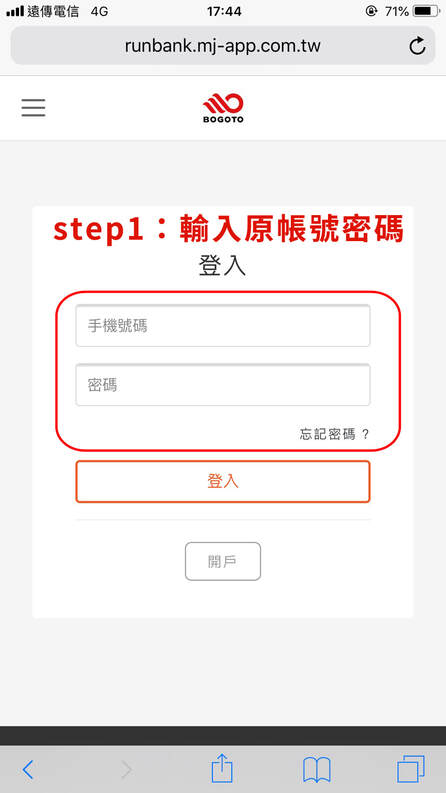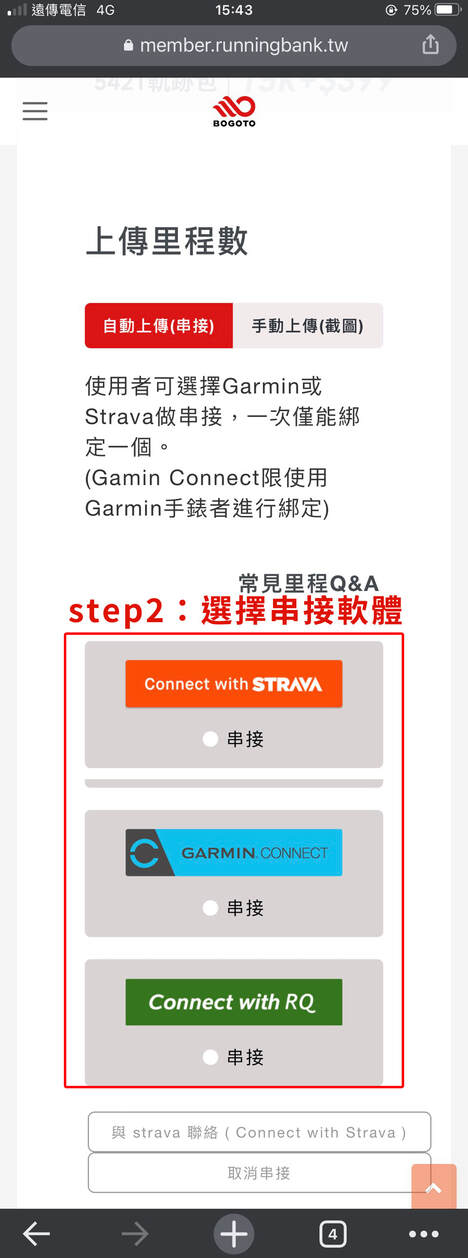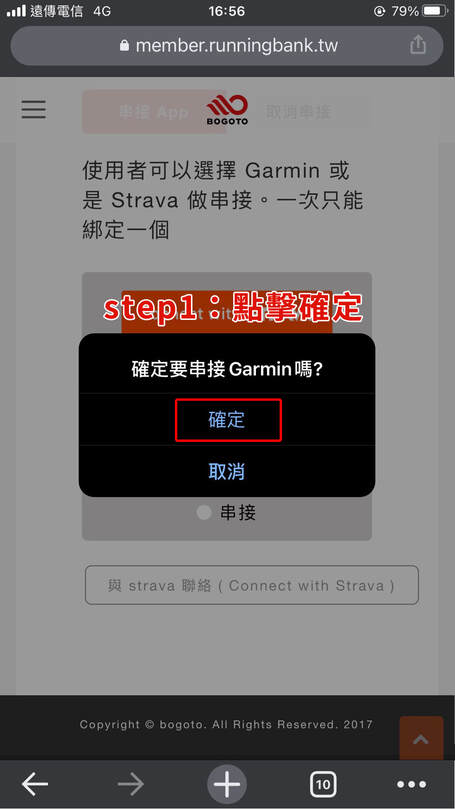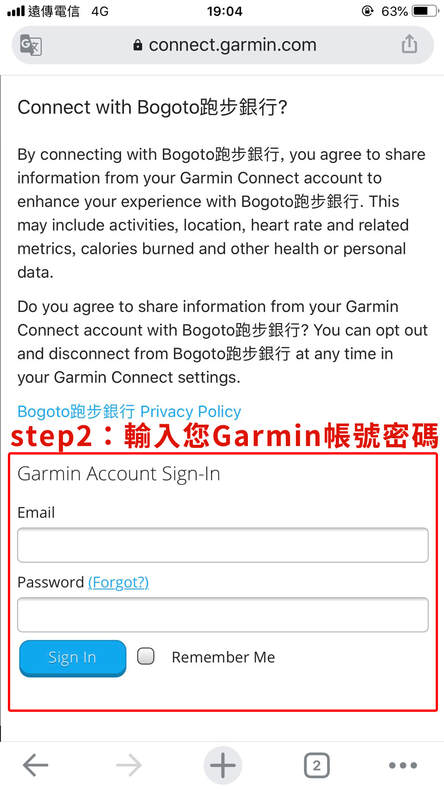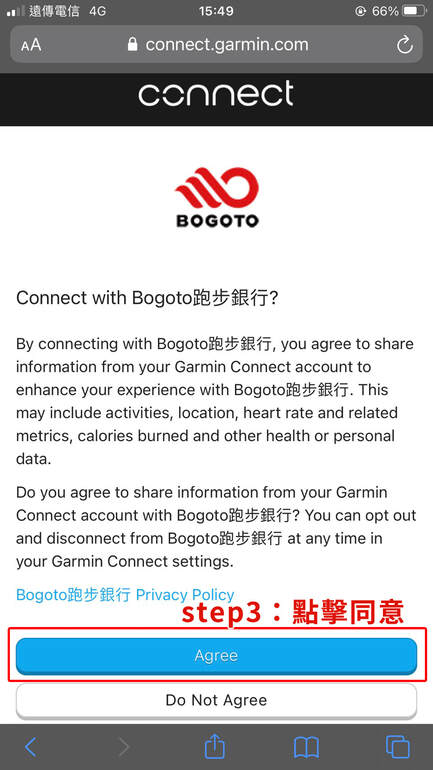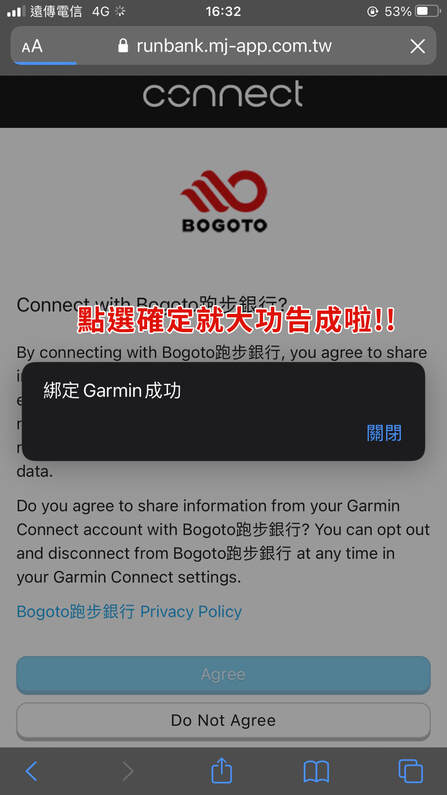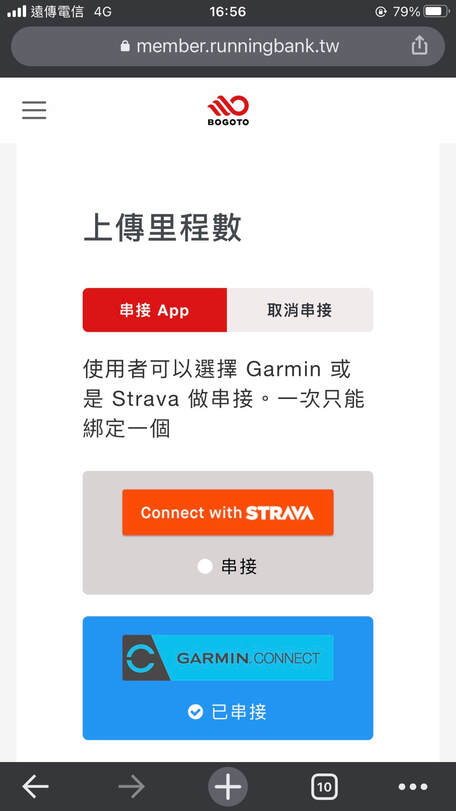GARMIN串接教學
接下來將進行「GARMIN APP」與跑步銀行的串接教學,請務必詳閱,看完就輪到你自行操作囉!
※建議串接時以Google瀏覽器進行。
【串接教學】圖文版
●步驟1-登入
登入跑步銀行存簿(輸入原帳號密碼即可)
登入跑步銀行存簿(輸入原帳號密碼即可)
●步驟2 -選擇串接軟體
點選「上傳里程」分頁選擇串接軟體
(直接點選圖片即可)
點選「上傳里程」分頁選擇串接軟體
(直接點選圖片即可)
●串接GARMIN步驟1
選擇「GARMIN」串接後,請點擊確定
選擇「GARMIN」串接後,請點擊確定
●串接GARMIN步驟2-輸入帳號密碼
輸入您的GARMIN帳號密碼(記得!不是跑銀帳號密碼。)
如註冊時使用FB註冊,請先點選忘記密碼,並輸入您Facebook帳號E-MAIL,取得暫時密碼登入後重新設定新密碼。
輸入您的GARMIN帳號密碼(記得!不是跑銀帳號密碼。)
如註冊時使用FB註冊,請先點選忘記密碼,並輸入您Facebook帳號E-MAIL,取得暫時密碼登入後重新設定新密碼。
●串接GARMIN步驟3-串接同意
輸入完成後請點選同意
輸入完成後請點選同意
●串接GARMIN步驟4-完成
出現綁定成功提示窗,點選關閉,將跳回「上傳里程數」頁面
出現綁定成功提示窗,點選關閉,將跳回「上傳里程數」頁面
●串接GARMIN步驟5-串接完成
回到「上傳里程數」頁面,會看到GARMIN顯示已串接
回到「上傳里程數」頁面,會看到GARMIN顯示已串接
這樣就完成啦!
↓↓↓
↓↓↓
準備好了嗎?
現在就讓我們一起登入跑步銀行帳戶,依照教學步驟進行串接吧!
如果覺得不夠清楚,也可看一下影片版教學再前往唷!